Stäng av datorns mikrofon när du inte är i en Webex Meeting
 Har du feedback?
Har du feedback?Din Webex Meetings skrivbordsappen använder datorns mikrofon för att upptäcka närliggande videoenheter. Du kan enkelt stänga av den här automatiska identifieringsinställningen vilket förhindrar att mikrofonen alltid är på i skrivbordsappen.
| 1 |
Logga in på skrivbordsappen för Meetings, klicka på
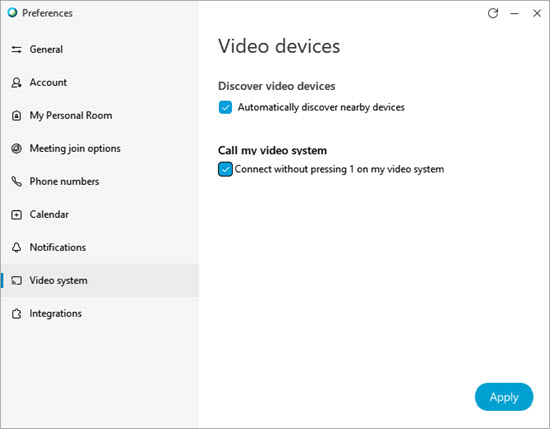 |
| 2 |
När du är redo att ansluta till en videoenhet för att dela innehåll eller ansluta till möten behöver du bara aktivera inställningen igen. Mer information om hur du inaktiverar datorns mikrofon finns i datortillverkares anvisningar. |
| 1 |
Logga in på skrivbordsappen för Meetings, gå till och avmarkera Upptäck videoenheter i närheten automatiskt. 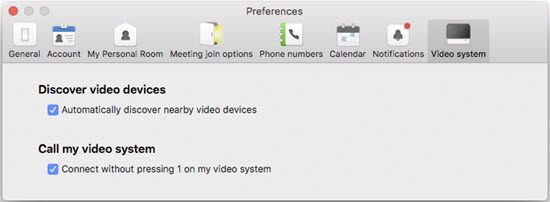 |
| 2 |
När du är redo att ansluta till en videoenhet för att dela innehåll eller ansluta till möten behöver du bara aktivera inställningen igen. Mer information om hur du inaktiverar datorns mikrofon finns i datortillverkares anvisningar. |
Var den här artikeln användbar?

 och välj sedan
och välj sedan 
